كيفية استنساخ تطبيقات على أندرويد
عندما يتعلق الأمر بشيء استنساخ التطبيق ، قدأشعر أنه نوع من العمل الصعب. لكن ، لقد جئنا إلى هنا لتخفيف مشكلتك. عندما تريد استنساخ التطبيقات ، يمكنك استخدام بعض التطبيقات البسيطة المصممة خصيصًا لنقل البيانات من هاتف إلى آخر ، مما يلغي الحاجة إلى الاحتفاظ بحسابات متعددة في وقت واحد. بمساعدة هذه المقالة ، سوف تفهم كيفية استنساخ التطبيقات على أندرويد باستخدام بعض التطبيقات سهلة الاستخدام.
- 1. شاريت
- 2. هاتف استنساخ
- 3. Google Drive
- 4. استنساخ
- 5. dr.fone - التبديل
- 6. iSkysoft نقل الهاتف
- 7. Tenorshare iTransGo - الأفضل
أعلى 6 تطبيقات استنساخ أندرويد
هنا ، سنقدم لك 6 تطبيقات استنساخ لأجهزة Android. دعنا نذهب من خلال واحد تلو الآخر.
1. شاريت
واحدة من أكثر الأجهزة المألوفة تقاسم واستنساخ التطبيق هو SHAREit. باستخدام الكثير من المستخدمين ، فقد جعل مكانًا خاصًا بين مالكي الأجهزة المختلفين. تطبيق clone هذا لنظام Android هو تطبيق مشترك بين الأنظمة الأساسية ويأخذ اتصال Wi-Fi فقط للعمل. يرجى ملاحظة أن كلا الجهازين يجب أن يكونا قريبين من بعضهما البعض أثناء العمل مع هذا التطبيق.

الخطوات تذهب مثل هذا:
- قم بتثبيت التطبيق من متجر Play على كلا الجهازين وتشغيله.
- اضغط على زر "إرسال" من الجهاز المصدر و "تلقي" على الجهاز الهدف.
- سيسمح لك الجهاز المصدر الآن باختيار أنواع البيانات. اختر واضغط على "التالي".
- مسح الجهاز الهدف وتوصيله عن طريق تحديد عند العثور عليها. سيتم استنساخ البيانات في فترة من الوقت الآن.
2. هاتف استنساخ
هذا تطبيق استنساخ هاتف آخر لنظام Android. يتيح هذا التطبيق أيضًا للأشخاص نقل بياناتهم لاسلكيًا. انها تمتلك واجهة سهلة وبسيطة وكذلك خطوات سهلة.
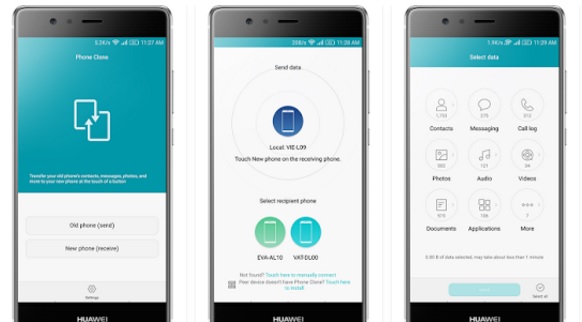
دعونا نتعلم الآن خطوة بخطوة تعليمي.
- قم بتنزيل التطبيق وافتحه على كلا الجهازين.
- على الهاتف المصدر ، قم بتمييزه كمُرسِل وعلى الهدف ، وقم بتمييزه على جهاز الاستقبال.
- ستظهر شبكات Wi-Fi القريبة. قم بتوصيل الأجهزة الآن واختر البيانات المراد نقلها. أخيرًا ، انقر فوق "إرسال" وانتظر الانتهاء.
3. استخدم Google Drive
لاستنساخ التطبيقات على Android ، يمكنك أيضًا الحصول على المساعدةمن Google Drive التي هي في الأساس خدمة سحابية من Google لتخزين البيانات. ومع ذلك ، فإنه يتطلب المزيد من استخدام البيانات على عكس التطبيقات الأخرى وكذلك يستهلك المزيد من الوقت.

الخطوات هي:
- احصل على الجهاز المصدر واضغط على "الإعدادات"> "النسخ الاحتياطي وإعادة الضبط". تمكين النسخ الاحتياطي خيار البيانات الخاصة بك. اختر الحساب الذي تريد العمل به وقم بتمكين "الاستعادة التلقائية".
- عند اكتمال النسخ الاحتياطي ، احصل على الجهاز الهدف وقم بتسجيل الدخول باستخدام بيانات اعتماد Google في شاشة الإعداد. عند التوقيع عليه بشكل صحيح باستخدام نفس الحساب ، ستتم مزامنة بياناتك تلقائيًا.
- يمكنك الآن اختيار الملفات التي تريدها في هاتفك المستهدف والنقر فوق "استعادة".
4. استنساخ
على الرقم الرابع ، نود أن نقدم لكم CLONEit. من خلال الحصول على مساعدة من هذا التطبيق ، يمكنك ترحيل بياناتك دفعة واحدة.
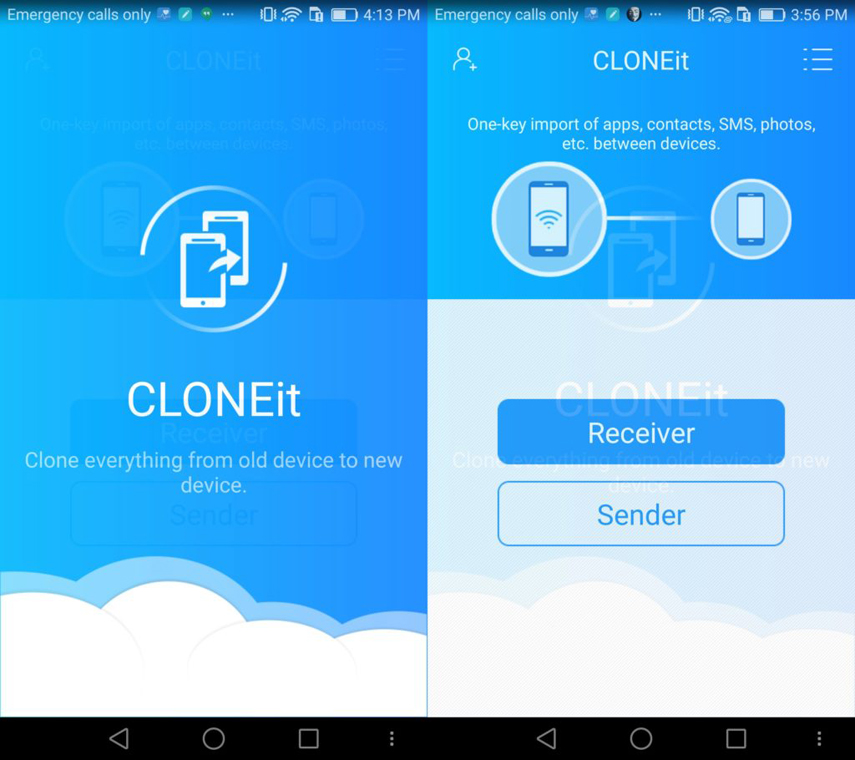
إليك كيفية استخدام تطبيق استنساخ الهاتف هذا لنظام Android.
- قم بتشغيل التطبيق بعد التثبيت على كلا الهاتفين.
- على غرار الطرق المذكورة أعلاه ، انقر فوق "المرسل" على الجهاز المصدر و "المتلقي" على الهاتف الوجهة.
- اضغط على "موافق" عندما يطلب منك طلب الاتصال. اختر البيانات من الجهاز المصدر الآن وانقر فوق "ابدأ".
- انتظر حتى يتم إعلامك عن استنساخ التطبيقات بنجاح.
5. dr.fone - التبديل
القادم هو د.fone - Switch وهو أحد التطبيقات الشائعة التي لها العديد من الميزات. وهو يدعم العديد من أنواع البيانات ويوفر واجهة سهلة الاستخدام. إنها أداة سطح مكتب ويمكن أن تعمل على Windows و Mac.
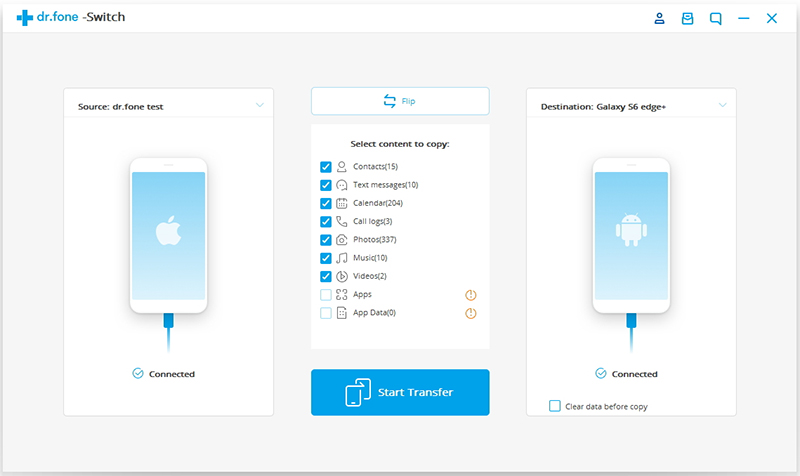
- قم بتنزيل الأداة من الموقع الرسمي وإطلاقها. قم بتوصيل الجهازين واضغط على خيار "التبديل".
- اختر أنواع البيانات كما يتم اكتشافها بواسطة البرنامج. انقر على "بدء النقل" وانت القيام به.
6. iSkysoft نقل الهاتف
آخر ما في القائمة هو iSkysoft Phone Transfer. إنها أكثر الأدوات أمانًا وخالية من المخاطر. يمكنك استخدام هذه الأداة لنقل البيانات والنسخ الاحتياطي واستعادة البيانات.

الدليل كالتالي:
- قم بتشغيل الأداة على جهاز الكمبيوتر الخاص بك وانقر فوق "نقل الهاتف إلى الهاتف" من شاشة التيار الكهربائي.
- قم بتوصيل الهاتفين وحدد المصدر والهواتف المستهدفة وفقًا للاحتياجات. يجب تحديد بدء نقل البيانات وانقر فوق "بدء النسخ" أخيرًا.
Tenorshare iTransGo - أفضل أداة
إذا كنت تبحث عن أفضل تطبيقات استنساخ الهاتفلأجهزة iOS ، نوصيك باستخدام Tenorshare iTransGo. هذه الأداة هي الأكثر أصالة وتفانيًا والتي تحافظ على ثقة وأمان المستخدمين في المقدمة. يمكن دعم أي نظام iOS مع هذا ويمكنك نقل محتويات مختلفة من جهازك دون عناء. أحدث نظام iOS متوافق ويمكن تشغيله على أجهزة كمبيوتر تعمل بنظام Windows و Mac. ويرد البرنامج التعليمي لاستخدام الأداة أدناه.







